Camera Roll -kansion oletussijainnin muuttaminen tai palauttaminen Windows 10:ssä

Tämä opas näyttää, kuinka voit muuttaa tai palauttaa Camera Roll -kansion oletussijaintia Windows 10:ssä.
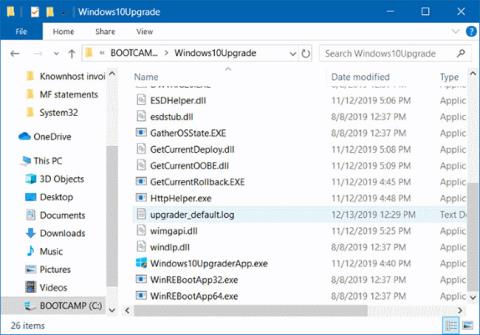
Monet PC-käyttäjät ihmettelevät Windows 10 -asennuskansiossa olevaa Windows10Upgrade-kansiota, mikä se on ja onko sen poistaminen turvallista? Vastaus löytyy seuraavasta artikkelista.
Mikä on Windows10Upgrade-kansio?
Windows10Upgrade-kansiota ei luoda, kun asennat Windows 10 -käyttöjärjestelmän . Sen sijaan se luodaan, kun asennat Windows 10 Update Assistantin ja päivität Windows 10:n uusimpaan versioon .
Windows 10 Update Assistant -työkalun avulla voit ladata ja asentaa ominaisuuspäivityksiä Windows 10:een. Kun tätä työkalua käytetään, se luo Windows10Upgrade-kansion sen aseman juureen, johon Windows 10 on asennettu.
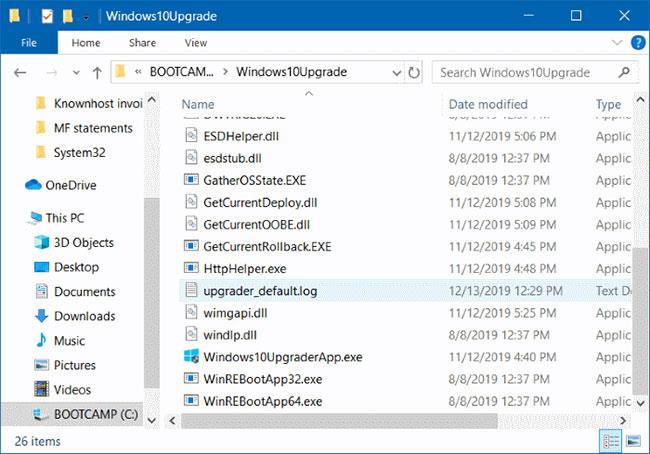
Windows 10 Upgrade -kansio
Kun käytät Windows 10 Update Assistant -työkalua Windows 10:n päivittämiseen uusimpaan versioon, työkalu tallentaa tilapäisesti ladatut tiedostot (jotka sisältävät ominaisuuspäivitystiedostoja) Windows10Upgrade-kansion avulla. ESD-tiedostot poistetaan automaattisesti, kun päivitys on valmis.
Kun Windows10Upgrade-kansio ei ole käytössä, se vie alle 20 Mt levytilaa. Kun se on käytössä (kun ominaisuuspäivityksiä ladataan), sen koko voi olla jopa 5 Gt.
Vaikka Windows10Upgrade-kansio on mahdollista poistaa File Explorerista, Windows 10 Update Assistant ei toimi ilman sitä. Itse asiassa et voi poistaa sitä.
Jos haluat poistaa Windows10Upgrade-kansion turvallisesti, sinun on poistettava Windows 10 Update Assistant -ohjelma tietokoneeltasi, koska se poistaa myös Windows10Upgrade-kansion.
Kuinka poistaa Windows10Upgrade-kansio turvallisesti
Vaihe 1 : Avaa Asetukset-sovellus . Siirry kohtaan Sovellukset > Sovellukset ja ominaisuudet .
Vaihe 2 : Vieritä alas asennettujen sovellusten luetteloa nähdäksesi Windows 10 Update Assistant -merkinnän. Napsauta sitä nähdäksesi Uninstall-painikkeen. Napsauta Poista asennus -painiketta. Kun näet ikkunan, napsauta Poista asennus -painiketta.
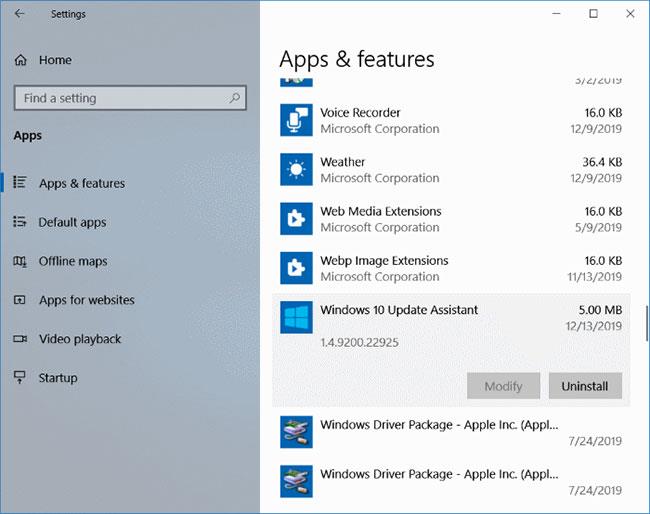
Kuinka poistaa Windows10Upgrade-kansio turvallisesti
Windows 10 Update Assistant -ohjelman asennuksen poistaminen poistaa automaattisesti myös Windows10Upgrade-kansion.
Lisäksi voit myös poistaa Windows 10 Update Assistantin asennuksen Ohjauspaneelin kautta . Kirjoita Appwiz.cpl Käynnistä-valikkoon/tehtäväpalkin hakukenttään ja paina -näppäintä avataksesi Ohjelmat ja ominaisuudetEnter -ikkunan , joka näyttää kaikki asennetut ohjelmat, mukaan lukien Windows 10 Update Assistant. Napsauta hiiren kakkospainikkeella Windows 10 Update Assistant -merkintää ja napsauta Poista asennus.
Tämä opas näyttää, kuinka voit muuttaa tai palauttaa Camera Roll -kansion oletussijaintia Windows 10:ssä.
Valokuvien koon ja kapasiteetin pienentäminen helpottaa niiden jakamista tai lähettämistä kenelle tahansa. Erityisesti Windows 10:ssä voit muuttaa kuvien kokoa erässä muutamalla yksinkertaisella vaiheella.
Jos sinun ei tarvitse näyttää äskettäin vierailtuja kohteita ja paikkoja turvallisuus- tai yksityisyyssyistä, voit helposti sammuttaa sen.
Yksi paikka monien toimintojen ohjaamiseen suoraan ilmaisinalueella.
Windows 10:ssä voit ladata ja asentaa ryhmäkäytäntömalleja hallitaksesi Microsoft Edge -asetuksia, ja tämä opas näyttää prosessin.
Tehtäväpalkissa on rajoitetusti tilaa, ja jos työskentelet säännöllisesti useiden sovellusten kanssa, tila saattaa loppua nopeasti, jotta voit kiinnittää lisää suosikkisovelluksiasi.
Resurssienhallinnan alareunassa oleva tilapalkki kertoo, kuinka monta kohdetta on sisällä ja valittuna tällä hetkellä avoimessa kansiossa. Alla olevat kaksi painiketta ovat myös käytettävissä tilapalkin oikealla puolella.
Microsoft on vahvistanut, että seuraava suuri päivitys on Windows 10 Fall Creators Update. Näin päivität käyttöjärjestelmän aikaisin ennen kuin yritys julkaisee sen virallisesti.
Virranhallinta-asetusten Salli herätysajastimet -asetuksen avulla Windows voi herättää tietokoneen automaattisesti lepotilasta ajoitettujen tehtävien ja muiden ohjelmien suorittamiseksi.
Jos haluat muuttaa Windows 10:n viikon ensimmäisen päivän vastaamaan asuinmaatasi, työympäristöäsi tai hallita kalenteriasi paremmin, voit muuttaa sen Asetukset-sovelluksen tai Ohjauspaneelin kautta.
Puhelimesi sovelluksen versiosta 1.20111.105.0 alkaen on lisätty uusi Useita ikkunoita -asetus, jonka avulla voit ottaa käyttöön tai poistaa käytöstä varoituksen ennen useiden ikkunoiden sulkemista, kun suljet Puhelin-sovelluksesta.
Tämä opas näyttää, kuinka Win32:n pitkien polkujen käytäntö otetaan käyttöön tai poistetaan käytöstä, jotta polut ovat yli 260 merkkiä pitkiä kaikille käyttäjille Windows 10:ssä.
Liity Tips.BlogCafeIT-ohjelmaan ja opi tässä artikkelissa, kuinka voit sammuttaa ehdotetut sovellukset (suositellut sovellukset) Windows 10:ssä!
Nykyään monien kannettavien ohjelmien käyttö saa akun tyhjenemään nopeasti. Tämä on myös yksi syy siihen, miksi tietokoneen akut kuluvat nopeasti. Alla on tehokkaimmat tavat säästää akkua Windows 10:ssä, joita lukijoiden tulisi harkita.
Halutessasi voit standardoida kaikkien tietokoneesi käyttäjien tilikuvan oletustilikuvaksi ja estää käyttäjiä vaihtamasta tilikuvaansa myöhemmin.
Oletko kyllästynyt siihen, että Windows 10 ärsyttää sinua "Hanki vielä enemmän Windowsista" -aloitusnäytöllä joka kerta, kun päivität? Se voi olla hyödyllistä joillekin ihmisille, mutta myös estää niitä, jotka eivät sitä tarvitse. Näin voit poistaa tämän ominaisuuden käytöstä.
Jos sinulla on tehokas tietokone tai sinulla ei ole monia käynnistysohjelmia Windows 10:ssä, voit yrittää vähentää käynnistysviivettä tai jopa poistaa sen kokonaan käytöstä, jotta tietokoneesi käynnistyy nopeammin.
Microsoftin uusi Chromium-pohjainen Edge-selain poistaa tuen EPUB-e-kirjatiedostoille. Tarvitset kolmannen osapuolen EPUB-lukijasovelluksen, jotta voit tarkastella EPUB-tiedostoja Windows 10:ssä. Tässä on joitain hyviä ilmaisia vaihtoehtoja.
Ehkä et tiedä, mutta yksi OneDriven käytön suurimmista eduista on sen loistava ominaisuus, nimeltään paikkamerkit.
Kameran rulla- ja Tallennetut kuvat -kansiot tulevat oletusarvoisesti Windows 10:n mukana. Seuraavassa artikkelissa kerrotaan, kuinka voit siirtää, piilottaa tai poistaa näitä kansioita, jotta ne eivät ole tiellä, sekä kuinka piilottaa niihin liittyvät kirjastot.
Kioskitila Windows 10:ssä on tila, jolla voit käyttää vain yhtä sovellusta tai käyttää vain yhtä verkkosivustoa vierailevien käyttäjien kanssa.
Tämä opas näyttää, kuinka voit muuttaa tai palauttaa Camera Roll -kansion oletussijaintia Windows 10:ssä.
Hosts-tiedoston muokkaaminen voi aiheuttaa sen, että et voi käyttää Internetiä, jos tiedostoa ei ole muokattu oikein. Seuraava artikkeli opastaa sinua muokkaamaan isäntätiedostoa Windows 10:ssä.
Valokuvien koon ja kapasiteetin pienentäminen helpottaa niiden jakamista tai lähettämistä kenelle tahansa. Erityisesti Windows 10:ssä voit muuttaa kuvien kokoa erässä muutamalla yksinkertaisella vaiheella.
Jos sinun ei tarvitse näyttää äskettäin vierailtuja kohteita ja paikkoja turvallisuus- tai yksityisyyssyistä, voit helposti sammuttaa sen.
Microsoft on juuri julkaissut Windows 10 Anniversary Update -päivityksen, joka sisältää monia parannuksia ja uusia ominaisuuksia. Tässä uudessa päivityksessä näet paljon muutoksia. Windows Ink -kynän tuesta Microsoft Edge -selainlaajennuksen tukeen, Start Menu ja Cortana ovat myös parantuneet merkittävästi.
Yksi paikka monien toimintojen ohjaamiseen suoraan ilmaisinalueella.
Windows 10:ssä voit ladata ja asentaa ryhmäkäytäntömalleja hallitaksesi Microsoft Edge -asetuksia, ja tämä opas näyttää prosessin.
Dark Mode on tumman taustan käyttöliittymä Windows 10:ssä, joka auttaa tietokonetta säästämään akun virtaa ja vähentämään vaikutusta käyttäjän silmiin.
Tehtäväpalkissa on rajoitetusti tilaa, ja jos työskentelet säännöllisesti useiden sovellusten kanssa, tila saattaa loppua nopeasti, jotta voit kiinnittää lisää suosikkisovelluksiasi.






















